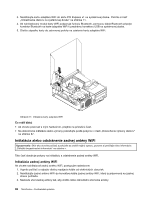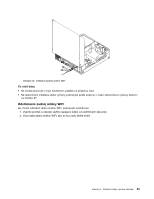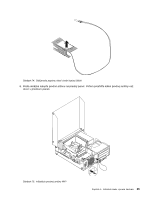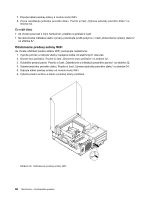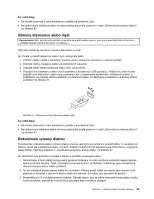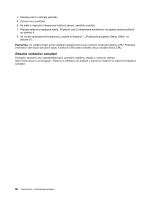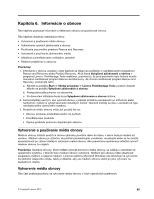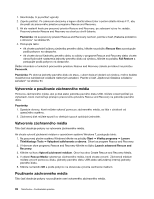Lenovo ThinkCentre M82 (Slovakian) User Guide - Page 99
Výmena klávesnice alebo myši, Dokončenie výmeny dielcov
 |
View all Lenovo ThinkCentre M82 manuals
Add to My Manuals
Save this manual to your list of manuals |
Page 99 highlights
Čo robiť ďalej: • Ak chcete pracovať s iným hardvérom, prejdite na príslušnú časť. • Na dokončenie inštalácie alebo výmeny pokračujte podľa pokynov v časti „Dokončenie výmeny dielcov" na stránke 87. Výmena klávesnice alebo myši Upozornenie: Skôr ako otvoríte počítač a pokúsite sa urobiť nejakú opravu, pozorne si prečítajte tieto informácie: „Dôležité bezpečnostné informácie" na stránke v. Táto časť obsahuje návod na výmenu klávesnice a myši. Ak chcete vymeniť klávesnicu alebo myš, postupujte takto: 1. Vyberte všetky médiá z jednotiek. Vypnite všetky pripojené zariadenia a vypnite počítač. 2. Odpojte všetky napájacie káble od elektrických zásuviek. 3. Odpojte kábel starej klávesnice alebo myši od počítača. 4. Pripojte novú klávesnicu alebo myš k jednému z konektorov USB počítača. Podľa toho, kde chcete pripojiť novú klávesnicu alebo myš, pozrite si časť „Umiestnenie konektorov, ovládacích prvkov a indikátorov na prednej strane počítača" na stránke 8 alebo „Umiestnenie konektorov na zadnej strane počítača" na stránke 9. Obrázok 77. Pripojenie novej klávesnice alebo myši Čo robiť ďalej: • Ak chcete pracovať s iným hardvérom, prejdite na príslušnú časť. • Na dokončenie inštalácie alebo výmeny pokračujte podľa pokynov v časti „Dokončenie výmeny dielcov" na stránke 87. Dokončenie výmeny dielcov Po dokončení inštalácie alebo výmeny dielcov musíte zatvoriť kryt počítača a pripojiť káble. V závislosti od dielcov, ktoré ste nainštalovali alebo vymenili, budete musieť potvrdiť aktualizované informácie v programe Setup Utility. Pozrite si Kapitola 7 „Používanie programu Setup Utility" na stránke 97. Pri zatváraní krytu počítača a pripájaní káblov k počítaču postupujte takto: 1. Skontrolujte, či boli všetky komponenty správne zložené a či vnútri počítača nezostali nejaké nástroje alebo uvoľnené skrutky. Časť „Umiestnenie komponentov" na stránke 11obsahuje opis umiestnenia rôznych komponentov vášho počítača. 2. Ak ste odstránili predný panel, vráťte ho na miesto. Predný panel vráťte na miesto zarovnaním troch plastových úchytiek s otvormi v šasi a otočte ho smerom dovnútra, aby zacvakol do pozície. 3. Presvedčte sa, či sú káble správne uložené. Dávajte pozor, aby sa káble nedostali medzi pánty a boky kostry počítača, pretože by mohli byť pri zatváraní krytu počítača stlačené. Kapitola 5. Inštalácia alebo výmena hardvéru 87